Презентация Обзор программно-аппаратного обеспечения ПК онлайн
На нашем сайте вы можете скачать и просмотреть онлайн доклад-презентацию на тему Обзор программно-аппаратного обеспечения ПК абсолютно бесплатно. Урок-презентация на эту тему содержит всего 46 слайдов. Все материалы созданы в программе PowerPoint и имеют формат ppt или же pptx. Материалы и темы для презентаций взяты из открытых источников и загружены их авторами, за качество и достоверность информации в них администрация сайта не отвечает, все права принадлежат их создателям. Если вы нашли то, что искали, отблагодарите авторов - поделитесь ссылкой в социальных сетях, а наш сайт добавьте в закладки.
Презентации » Информатика » Обзор программно-аппаратного обеспечения ПК
Оцените!
Оцените презентацию от 1 до 5 баллов!
- Тип файла:ppt / pptx (powerpoint)
- Всего слайдов:46 слайдов
- Для класса:1,2,3,4,5,6,7,8,9,10,11
- Размер файла:2.95 MB
- Просмотров:133
- Скачиваний:0
- Автор:неизвестен
Слайды и текст к этой презентации:
№4 слайд


Содержание слайда: Консо́льный компью́тер
Консо́льный компью́тер — компьютер, выполняющий подготовительные действия, необходимые для запуска основной компьютерной системы. Такие функции могут выноситься на отдельную машину при создании «больших» компьютерных систем, например, суперкомпьютеров.
С консольного компьютера, как правило, выполняется мониторинг состояния элементов и узлов главной компьютерной системы, на нём же хранится конфигурационная информация и служебные утилиты, применяемые для обслуживания и настройки основного компьютера.
№5 слайд


Содержание слайда: Миникомпью́тер
Миникомпью́тер — термин, распространённый в 1960—1980-х гг., относящийся к классу компьютеров, размеры которых варьировались от шкафа до небольшой комнаты.
С конца 1980-х годов полностью вытеснены персональными компьютерами, называвшимися «микрокомпьютеры» в рамках старой классификации.
Примеры:
Электроника 60 (СССР)
PDP-11 (США)
СМ ЭВМ
№6 слайд


Содержание слайда: Мейнфре́йм
Мейнфре́йм (от англ. mainframe)
Большая универсальная ЭВМ — высокопроизводительный компьютер со значительным объёмом оперативной и внешней памяти, предназначенный для организации централизованных хранилищ данных большой ёмкости и выполнения интенсивных вычислительных работ.
Компьютер c архитектурой IBM System/360, 370, 390, zSeries.
№7 слайд


Содержание слайда: Рабочая станция
Рабочая станция (англ. workstation) — комплекс технических и программных средств, предназначенных для решения определенного круга задач.
Рабочая станция как место работы специалиста представляет собой полноценный компьютер или компьютерный терминал (устройства ввода-вывода, отделённые и часто удалённые от управляющего компьютера), набор необходимого ПО, по необходимости дополняемые вспомогательным оборудованием: печатающее устройство, внешнее устройство хранения данных на магнитных и/или оптических носителях, сканер штрих-кода и пр.
№8 слайд


Содержание слайда: Персональный компьютер
Персональный компьютер (англ. personal computer), персональная ЭВМ — компьютер, предназначенный для личного использования, цена, размеры и возможности которого удовлетворяют запросам большого количества людей. Созданный как вычислительная машина, компьютер, тем не менее, всё чаще используется как инструмент доступа в компьютерные сети.
№10 слайд


Содержание слайда: Ноутбук
Ноутбук (англ. notebook — блокнот, блокнотный ПК) — портативный персональный компьютер, в корпусе которого объединены типичные компоненты ПК, включая дисплей, клавиатуру и устройство указания (обычно сенсорная панель или тачпад), а также аккумуляторные батареи.
Ноутбуки отличаются небольшими размерами и весом, время автономной работы ноутбуков изменяется в пределах от 1 до 6-8 часов.
№11 слайд


Содержание слайда: Игровая приставка
Игровая приставка (в случае с карманными системами правильнее игровая консоль) — специализированное электронное устройство, разработанное и созданное для видеоигр. Наиболее часто используемым устройством вывода является телевизор или, реже, компьютерный монитор — поэтому такие устройства и называют приставками, так как они приставляются к независимому устройству отображения.
Портативные (карманные) игровые системы имеют собственное встроенное устройство отображения (ни к чему не приставляются), поэтому называть их игровыми приставками несколько некорректно.
№12 слайд


Содержание слайда: Карманный персональный компьютер (КПК)
КПК — это портативное вычислительное устройство с широкими функциональными возможностями. Английское название Personal Digital Assistant (PDA) на русский язык можно перевести как «личный цифровой секретарь».
Применение:
Чтение.
Карты местности.
Ежедневник и расписание.
Всевозможные записи.
Звуковой проигрыватель.
Диктофон.
Записи от руки.
Набор текстов.
Просмотр изображений, видеороликов, фильмов.
Выход в Интернет.
Игры.
Графический редактор.
Дистанционное управление.
Офисные приложения.
Программирование.
Фотоаппарат, видеокамера.
Функция телефона с возможностями отправки SMS, MMS и звонками.
№13 слайд


Содержание слайда: Смартфон и коммуникатор
Смартфо́н, реже смартофо́н (англ. smartphone — умный телефон) — мобильный телефон c расширенной функциональностью, сравнимой с карманным персональным компьютером (КПК). Также для обозначения некоторых устройств, совмещающих функциональность мобильного телефона и КПК часто используется термин «коммуникатор».
Коммуникатор (англ. Communicator, PDA Phone) — карманный персональный компьютер дополненный функциональностью мобильного телефона.
№14 слайд


Содержание слайда: Надеваемый компьютер
Надеваемый компьютер — это компьютер, который можно носить на теле (что-то среднее между наручными часами и ноутбуком). На данный момент нет чёткой концепции — стандартов для данного устройства.
Наиболее предполагаемая область применения — медицинские работники и военные (например тестируемый в армии США Land Warrior).
Предоставляет возможность работать, общаться, развлекаться при помощи компьютера постоянно и иметь при этом полную свободу передвижения.
№15 слайд


Содержание слайда: Планшетный персональный компьютер
Планшетный персональный компьютер (планшетный ПК, tablet PC) — класс ноутбуков, оборудованных планшетным устройством рукописного ввода, объединенным с экраном. Планшетный компьютер позволяет работать при помощи стилуса или пальцев, без использования клавиатуры и мыши.
Пользователь может вводить текст, используя встроенную программу распознавания рукописного ввода, экранную (виртуальную) клавиатуру, распознавание речи, либо обычную клавиатуру (если она есть в составе устройства).
№21 слайд


Содержание слайда: Память компьютера
Внутренняя (основная ) память ПК реализуется с помощью набора микросхем, установленных на материнской плате.
Предназначена для хранения и оперативного обмена информацией со всеми блоками машины.
В ПК используются несколько видов памяти:
Оперативная память (ОЗУ);
Постоянная память (ПЗУ).
№23 слайд


Содержание слайда: Внешняя память ПК
Внешняя память относится к внешним устройствам ПК и используется для долговременного хранения любой информации.
Внешняя память содержит разнообразные виды запоминающих устройств:
НЖМД - для записи информации на жесткий диск (винчестер);
НГМД - для записи информации на флоппи-диск (дискета);
Дисководы CD-ROM, DVD-ROM;
Flash Disk.
№25 слайд


Содержание слайда: Видеокарта
Видеока́рта (известна также как графи́ческая пла́та, графи́ческая ка́рта, видеоада́птер) (англ. videocard) — устройство, преобразующее изображение, находящееся в памяти компьютера, в видеосигнал для монитора.
Обычно видеокарта является платой расширения и вставляется в разъём расширения, но бывает и встроенной (интегрированной) в системную плату.
№26 слайд


Содержание слайда: Звуковая плата
Звуковая плата (также называемая звуковая карта или музыкальная плата) (англ. sound card) — это плата, которая позволяет работать со звуком на компьютере.
В настоящее время звуковые карты бывают как встроенными в материнскую плату, так и отдельными платами расширения или как внешними устройствами.
№27 слайд


Содержание слайда: Компьютерный блок питания
Компьютерный блок питания — блок питания, предназначенный для снабжения узлов компьютера электрической энергией. В его задачу входит преобразование сетевого напряжения до заданных значений, их стабилизация и защита от незначительных помех питающего напряжения. Также, будучи снабжён вентилятором, он участвует в охлаждении системного блока.
Основным параметром компьютерного блока питания является максимальная мощность, потребляемая из сети. В настоящее время существуют блоки питания с заявленной производителем мощностью от 50 (встраиваемые платформы малых форм-факторов) до 1600 Вт.
№29 слайд


Содержание слайда: Программное обеспечение ПК
Возможности компьютера как системы обработки данных связаны с используемым программным обеспечением (программами).
Программа – упорядоченная последовательность команд (инструкций) компьютера для решения задачи.
Программное обеспечение (software) – совокупность программ обработки данных и необходимых для их эксплуатации документов.
№30 слайд


Содержание слайда: Программное обеспечение ПК
Программы в зависимости от сферы применения можно разделить на два класса:
Системное программное обеспечение -совокупность программ и программных комплексов для обеспечения работы компьютера и сетей ЭВМ. .
Пакеты прикладных программ - комплекс взаимосвязанных программ для решения задач определенного класса конкретной предметной области.
№32 слайд


Содержание слайда: Программное обеспечение ПК
Операционная система предназначена для управления выполнением пользовательских программ, планирования и управления вычислительными ресурсами ЭВМ.
Операционные оболочки – специальные программы, предназначенные для облегчения работы пользователя с командами ОС. Имеют текстовый и графический варианты интерфейса.
Сетевые операционные системы – комплекс программ, обеспечивающий обработку, передачу и хранение данных в сети.
Антивирусные программы, обеспечивающие защиту компьютера, обнаружение и восстановление зараженных файлов.
Программы архивирования данных, которые обеспечивают процесс сжатия информации в файлах с целью уменьшения объема памяти для ее хранения.
№33 слайд


Содержание слайда: Операционная система
Операционная система играет роль связующего звена между аппаратурой компьютера (которой она управляет и контролирует), пользователями и прикладными программами.
Наиболее широкое распространение получила ОС Windows.
ОС Windows обладает наибольшей универсальностью, имеет особую поддержку со стороны производителей аппаратного и программного обеспечения. Для компьютера, работающего в этой системе, наиболее просто подобрать прикладные программы.
№34 слайд


Содержание слайда: Программное обеспечение ПК
Пакеты прикладных программ содержат широкий перечень программных продуктов.
Текстовые процессоры (т. редакторы) используются для создания текстовых документов (Microsoft Word).
Графические редакторы для создания, коррекции изображений (PaintBrush).
Табличный процессор (электронная таблица) позволяет выполнять различные вычисления (Microsoft Excel).
Средства презентационной графики – специализированные программы, предназначенные для создания изображений и их показа на экране, подготовки слайд – фильмов, мультфильмов, видеофильмов, их редактирования, определения порядка следования изображений (Microsoft PowerPoint).
№35 слайд


Содержание слайда: Программное обеспечение ПК
Программы для работы с электронной почтой (The Bat!, Outlook Express).
Программы браузера для просмотра документов Internet (Internet Explorer).
Программы для создания и размещения сайтов в Internet (FrontPage).
Настольные издательские системы – это класс программ, обеспечивающих информационную технологию компьютерной издательской деятельности (Photoshop, CorelDraw).
Программы переводчики, средства проверки орфографии и распознавания текста.
Системы управления базами данных, серверы баз данных и др.
№36 слайд


Содержание слайда: Операционная система
Существуют различные модификации Windows : Windows95, Windows98, Windows NT, Windows 2000, Windows XP, Windows Vista и другие.
ОС Windows является графической операционной системой. Основные средства управления: графический манипулятор (мышь или иной аналогичный) и клавиатура.
Система предназначена для управления автономным компьютером, но также содержит все необходимое для создания локальной компьютерной сети и имеет средства для интеграции компьютера во всемирную сеть (Интернет).
В Windows допускается одновременная работа нескольких программ. Каждая программа выполняется в отдельном окне, отсюда название операционной системы (windows перевод. с англ. окна).
№39 слайд


Содержание слайда: Операционная система
Кнопка Пуск находится в левом нижнем углу рабочего стола. Меню кнопки Пуск обеспечивает доступ к программам, средствам настройки Windows, утилите поиска файлов и папок, справочной системе и командам завершения работы.
Панель задач – это панель с кнопкой с кнопкой Пуск, на ней располагаются все запущенные в данный момент приложения.
Пиктограммы ‑ это небольшие стилизованные изображения, которые представляют собой программы, документы или ярлыки.
Ярлык – это ссылка на программу, документ, диск, принтер или другой ресурс компьютера. Для того чтобы отличить ярлык объекта от самого объекта, в левом нижнем углу пиктограмм ярлыков изображается маленькая изогнутая стрелочка.
№40 слайд


Содержание слайда: Операционная система
В Windows большую часть команд можно выполнить с помощью мыши.
С мышью связан активный элемент управления — указатель мыши. При перемещении мыши по плоской поверхности указатель перемещается по Рабочему столу, и его можно позиционировать на значках объектов или на пассивных элементах управления приложений. Основными приемами управления с помощью мыши являются:
щелчок - быстрое нажатие и отпускание левой кнопки мыши, щелчком приводят в действие все элементы управления Windows, а так же выделяют объекты;
№41 слайд


Содержание слайда: Операционная система
двойной щелчок — два щелчка, выполненные с малым интервалом времени между ними. Им выполняют операции с объектами: открытие файлов и запуск программ;
щелчок правой кнопкой - то же, что и щелчок, но с использованием правой кнопки. Им вызывают всплывающие контекстного меню через которое выполняют дальнейшие операции с файлами ;
перетаскивание (drag - and - drop) — выполняется путем перемещения мыши при нажатой левой кнопке. Обычно используется для перемещением экранного объекта, на котором установлен указатель. Например, для перемещения окна в другое место экрана можно перетащить его за строку заголовка.
№42 слайд


Содержание слайда: Операционная система
Базовыми объектами хранения информации в среде Windows являются – файлы и папки.
Под файлом понимают логически связанную совокупность данных или программу, для размещения которой во внешней памяти выделяется именованная область.
В среде Windows любой файл воспринимается как объект, имеющий уникальное имя. Файлу рекомендуется давать такое имя, которое отражает суть хранящейся в нем информации.
Имя файла состоит из двух частей: собственно имени и расширения имени (типа файла), разделенных точкой.
Например: Документы.doc
Имя
Расширение
№43 слайд


Содержание слайда: Операционная система
Имя файла в Windows может содержать до 256 символов и состоять из цифр, букв русского и латинского алфавитов, различных символов.
На расширение имени отводится 3 символа, причем используются только буквы латинского алфавита.
Расширение используется для передачи операционной системе, исполняющей программе или пользователю информацию о том, к какому типу относятся данные, содержащиеся в файле, и о формате, в котором они записаны.
При работе на персональном компьютере установлен ряд соглашений по заданию типа файла, например:
.doc – файл документов (текстовый),
.com – командный системный файл, исполняемый файл,
.exe – исполняемый файл и др.
№44 слайд


Содержание слайда: Операционная система
Другим важным объектом файловой системы Windows является папка.
Папка предназначена для хранения файлов, ярлыков и других объектов.
Файлы объединяются в папки по любому общему признаку, заданному их создателем (по типу, по принадлежности, по назначению, по времени создания и т.п.).
Папке присваивается имя, которое записывается по тем же правилам, что и имя файла, но для папок не принято задавать расширение имен.
Папки низких уровней вкладываются в папки более высокого уровня и являются для них вложенными.
№45 слайд


Содержание слайда: Операционная система
Папки и файлы могут храниться на жестком диске, на гибком диске, на CD и DVD дисках, в оперативной памяти (электронный диск) и т.п.
Каждый физический диск можно разделить на несколько частей и работать с ними как с отдельными дисками. Эти части называются логическими дисками, и каждый диск имеет уникальное имя в виде одной латинской буквы и двоеточия:
имена А: и B: ‑ зарезервированы для дисководов для дискет;
С:, D: ‑ обычно соответствует логическим дискам жесткого диска и т.д.
Скачать все slide презентации Обзор программно-аппаратного обеспечения ПК одним архивом:
Похожие презентации
-
 Передача информации в компьютерных сетях Аппаратное и программное обеспечение работы глобальной сети 9-3
Передача информации в компьютерных сетях Аппаратное и программное обеспечение работы глобальной сети 9-3 -
 Скачать презентацию Программное и аппаратное обеспечение компьютера
Скачать презентацию Программное и аппаратное обеспечение компьютера -
 Программное и аппаратное обеспечение. Индекс производительности системы
Программное и аппаратное обеспечение. Индекс производительности системы -
 1. (3. 02. 2010) Тема занятий: «Аппаратное обеспечение ПЭВМ» Архитектура ПК Монитор Клавиатура Принтеры Техника безопасности
1. (3. 02. 2010) Тема занятий: «Аппаратное обеспечение ПЭВМ» Архитектура ПК Монитор Клавиатура Принтеры Техника безопасности -
 Тема: Программное обеспечение и операционная система
Тема: Программное обеспечение и операционная система -
 Мы занимаемся разработкой программного обеспечения, бизнес-приложений баз данных. Простота и удобство работы, надежность и максим
Мы занимаемся разработкой программного обеспечения, бизнес-приложений баз данных. Простота и удобство работы, надежность и максим -
 История Linux и ПСПО Разработка Linux Типы программного обеспечения ПСПО
История Linux и ПСПО Разработка Linux Типы программного обеспечения ПСПО -
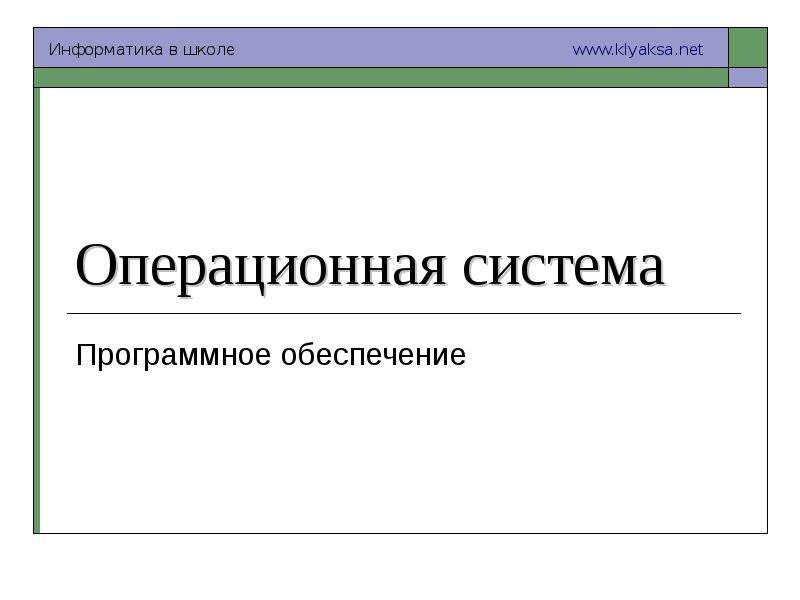 Операционная система Программное обеспечение
Операционная система Программное обеспечение -
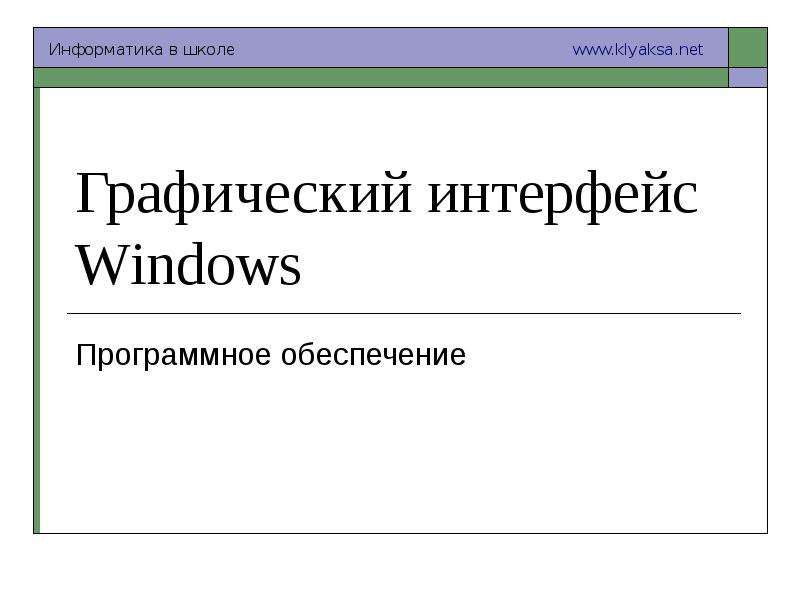 Графический интерфейс Windows Программное обеспечение
Графический интерфейс Windows Программное обеспечение -
 Свободно распространяемое программное обеспечение как механизм повышения эффективности информатизации профессионального образ
Свободно распространяемое программное обеспечение как механизм повышения эффективности информатизации профессионального образ















